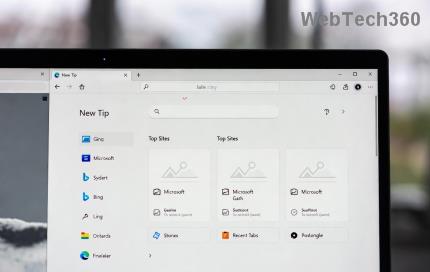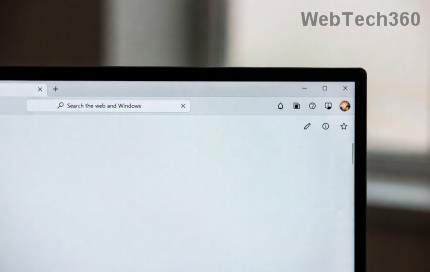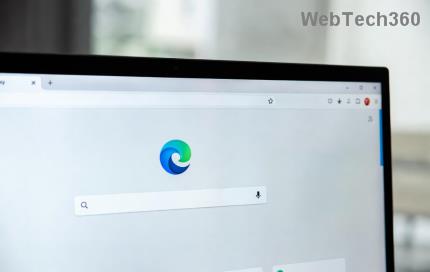Word belgeleri, PDF belgeleri veya Excel ile çift taraflı yazdırma yapmanız gerekiyor ancak yazıcı çift taraflı yazdırmayı desteklemiyor veya çift taraflı yazdırma modunu nasıl seçeceğinizi bilmiyor musunuz? Endişelenmeyin, Word, PDF veya Excel'in çift taraflı çıktısını almak çok da zor değil ve WebTech360 mümkün olan en mükemmel çift taraflı çıktıları almanıza yardımcı olacak.
Daha önce, Microsoft Excel'de elektronik tabloların nasıl yazdırılacağı , boyut, sayfa biçimi ve baskı kalitesinin nasıl değiştirileceği konusunda okuyucularımıza yol göstermiştik . Bugün, çift taraflı baskının nasıl yapılacağını, çift taraflı baskıyı destekleyen ve desteklemeyen makinelere devam edeceğiz.
Yazdırmaya başlamak için kağıdınızın, yazıcınızın bilgisayarınıza bağlı olduğundan ve çift taraflı yazdırmaya hazır mürekkebinizin olduğundan emin olun, ardından aşağıdaki talimatları izleyin.
2 YÜZLÜ WORD, PDF, EXCEL NASIL YAZDIRILIR
1. Word 2010, 2013, 2016, 2019'da çift taraflı yazdırma nasıl yapılır
Çift taraflı yazdırmayı destekleyen yazıcılar için:
- Yazdırmak için Word dosyasını açın
- Ctrl + P tuşlarına basın veya Dosya > Yazdır'ı seçin
- Ayarlar altında Tek Taraflı Yazdır'ı bulup tıklayın .
- Aşağıdaki uygun seçeneklerden
Çift Taraflı Yazdır'ı seçin :
- Sayfaları uzun kenardan çevirme : Genellikle dikey yazdırırken ve sol kenar boşluğunu birleştirir, sol köşeyi zımbalarken kullanılır (görüntülemek için sola çevirin). Ve yatay yazdırma yaparken üst kenar boşluğunu kapatarak (görüntülemek için yukarı doğru çevirebilirsiniz).
- Sayfaları kısa kenardan çevirme: Genellikle yatay yazdırma ve sayfaları sola çevirme sırasında kullanılır. Ve portre yazdırırken sayfayı yukarı çevirip bakın.
- Daha sonra yazıcının yazdırmayı bitirmesini beklemeniz yeterli olacaktır.

Desteklenen makineyle 2 taraflı metin yazdırın
Yazıcınız çift taraflı yazdırmayı desteklemiyorsa aşağıdaki manuel çift taraflı yazdırma yöntemini kullanın.
2. Word, Excel 2003, 2007'de 2 taraflı yazdırma nasıl yapılır
Not: Word 2007 otomatik çift taraflı yazdırmayı desteklemez, yalnızca manuel çift taraflı yazdırma seçeneğini destekler. Otomatik çift taraflı yazdırmayı desteklemeyen yazıcılar için aşağıdaki yöntemi kullanmanız gerekecektir:
2 taraflı yazdırmayı desteklemeyen yazıcılar için:
- Yazdır iletişim kutusunu açmak için Ctrl + P tuş kombinasyonunu kullanın veya Dosya > Yazdır'a gidin .
- Yazdırma'da, önce tek sayfaları (sayfa 1, 3, 5,...) yazdırmak için Tek Sayfa'yı seçin.
- Daha sonra Seçenekler'i seçin : ( Not: Baskı sırasını tersine çevir kutusunu işaretlememelisiniz :)

2 taraflı yazdırmayı desteklemeyen bir makinede 2 taraflı metin yazdırın
- Tek sayfalar yazdırıldıktan sonra, yazdırılan tüm sayfaları ters çeviriyoruz. Daha sonra tek sayfaları yazdırırken yaptığınız işlemin aynısını yapın ancak çift sayfaları yazdırmak için Çift Sayfalar seçeneğini seçin.
- Son olarak Yazdırma sırasını tersine çevir ve Tamam'a tıklayarak kalan sayfaları yazdırın.
- Not : Tek veya çift kağıt yazdırmaya geçtiğinizde, her iki yönde de düzgün olduğundan emin olmak için önce 1-2 baskı testi yapmalı, baskı hatalarından veya kağıdı ters çevirmekten kaçınmalısınız.
3. Çift taraflı kağıdı PDF olarak yazdırma talimatları
- Öncelikle PDF dosyalarını okuyabilmek için Foxit Reader ve Adobe Reader programlarını indirmeniz gerekiyor.
- PDF dosyasını açın, Yazdır'ı seçin veya Ctrl + P tuş kombinasyonunu kullanın.
- Tek sayfaları yazdırmak için , yazdırılacak sayfaları işaretlemek üzere Sayfa'yı seçin. Daha sonra Alt Küme bölümünde Yalnızca Tek Sayfalar seçeneğini belirleyin ve Tamam'a tıklayarak yazdırma işlemine devam edin.

Tek sayfaların 2 yüzünü PDF olarak yazdır
- Sayfaları eşit olarak yazdırmak için kağıdı çevirin . Aynı işlemi tek sayfaların yazdırılmasında da yapıyoruz ancak Alt küme kısmında Yalnızca çift sayfalar seçeneğini seçip Tamam'a basarak kalan sayfaların yazdırılmasına geçiyoruz.

Çift sayfaların 2 tarafını PDF olarak yazdır
4. Excel 2003, 2007, 2010, 2013, 2016'da 2 taraflı yazdırma talimatları
Yazıcı 2 taraflı Excel yazdırmayı desteklemiyor:
- Word'e kopyalayıp Yapıştır (veya Düzenle > Özel Yapıştır > Microsoft Excel Çalışma Sayfası Nesnesi > Tamam ), Word'e yapıştırıp Word'de tek-çift modunda yazdırıyoruz.
- Veya doğrudan Excel'de Kopyala komutuyla kullanıp ardından Özel Yapıştır > Değerler > Tamam'ı seçin .
- Son olarak Word'deki gibi 2 yüzünü de yazdırıyoruz ve işimiz bitiyor.
Yazıcı 2 taraflı yazdırmayı destekler:
- İşlem daha basit, aşağıdaki yolu izlemeniz yeterli: Dosya > Yazdır > Özellikler > Sonlandırma > Her iki yüze de yazdır onay kutusunu işaretleyin .
HP LaserJet 1320 yazıcıyla kağıdın her iki tarafına yazdırma hakkında video eğitimi
Yukarıda, çift taraflı yazdırmayı destekleyen ve desteklemeyen yazıcılarda Word, Excel ve PDF ile çift taraflı yazdırmanın nasıl yapılacağına dair bir eğitim bulunmaktadır. Her yazıcı modeline göre uygun baskı yöntemini seçerek zamandan tasarruf edebilir ve baskıyı tamamlayabilirsiniz.
Ayrıca aşağıdaki makalelere de bakınız:
İyi şanlar!